解決策: 1. アプリケーションを右クリックし、[プロパティ] をクリックし、[互換性] タブを選択して、[互換モード] オプション ボックスをオンにします; 2. [更新とセキュリティ] インターフェイスを開いて閉じます。 Windows Defenderのウイルス対策機能が利用できる; 3.グループポリシーを変更する; 4.レジストリを変更する; 5.フィルター設定を変更する。

このチュートリアルの動作環境: Windows 10 システム、Dell G3 コンピューター。
推奨チュートリアル:「windows チュートリアル」
Win10 システムにソフトウェアをインストールすると、「このアプリケーションはブロックされました」というメッセージが表示され、インストールが正常に実行できません. 毛糸はどうすればいいですか?このアプリケーションがブロックされる現象は、Win10 システムのフィルター機能またはセキュリティ係数の設定が高すぎることが原因で発生します。
win10 システムにダウンロードされたソフトウェアのインストールがブロックされる問題の解決策:
方法 1: 互換モード
アプリケーションを右クリックし、メニューの「プロパティ」から「互換性」タブを選択し、「互換モード」オプションボックスにチェックを入れます。
方法 2: セキュリティ設定を変更する
左下隅の [設定]、[更新とセキュリティ]、最後に [Windows Defender] を見つけて、Windows Defender のウイルス対策機能をオフにします。右側に。
方法 3: グループ ポリシーを変更する
Windows R キーの組み合わせを押して「ファイル名を指定して実行」入力ボックスを開き、gpedit.msc コマンドを入力して Enter キーを押して実行し、「ローカル グループ ポリシー」を開きます。 Windows 10 システムの「エディター」ウィンドウ。 「コンピュータの構成/管理用テンプレート/Windows コンポーネント」をそれぞれクリックし、「Windows インストーラー」メニュー項目を見つけてクリックし、右側の「ユーザー インストールを禁止する」設定項目を見つけてダブルクリックし、「有効」を「未構成」に変更します。
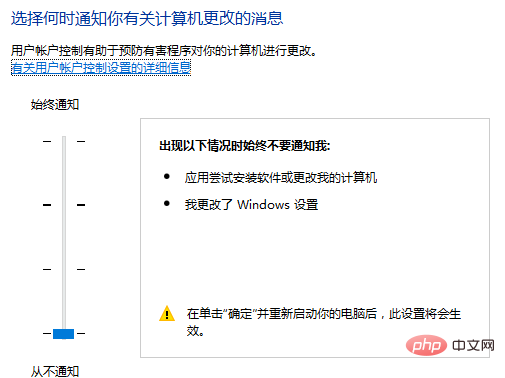
方法 4: レジストリを変更する
[スタート] ボタンをクリックし、「regedit」と入力し、Enter キーを押してプログラムを起動します。レジストリ キーを見つけます。 : HKEY_CLASSES_ROOT.exe を選択し、.exe を選択し、[Default] を右クリックして、[変更] をクリックして数値データを exefile に変更します。HKEY_CLASSES_ROOT exefile が見つかるまで下にスクロールし、フォルダーをクリックし、[Default file] を右クリックして、[変更] を選択します関数。値のデータを %1% に変更します。再度下にスクロールして、HKEY_CLASSES_ROOT exefile Shell open というエントリを見つけます。開いたフォルダをクリックし、[デフォルト] を右クリックして、[関数の変更] を選択します。値のデータを %1% に変更します。登録を閉じます。 Table Editor を実行し、デバイスを再起動します。
方法 5: フィルター設定を変更する
スタート メニューを右クリックし、[コントロール パネル] をクリックし、コントロール パネルの表示モードを「大きなアイコン」に変更します。 」をクリックし、下の[セキュリティとメンテナンス]をクリックし、左側の[Windows SmartScreenフィルター設定の変更]をクリックし、「操作を行わない」を選択し、[OK]をクリックします。
PHP中文网以上がWin10 インストール ソフトウェアがシステムによってブロックされ、インストールできない場合はどうすればよいですか?の詳細内容です。詳細については、PHP 中国語 Web サイトの他の関連記事を参照してください。


